Illustrator中怎麼會使用畫筆_Illustrator使用畫筆的方法
- WBOYWBOYWBOYWBOYWBOYWBOYWBOYWBOYWBOYWBOYWBOYWBOYWB原創
- 2024-06-02 11:34:43458瀏覽
在平面設計中,運用畫筆工具畫出精美的線條、圖案是十分重要的。針對這個問題,php小編魚仔為大家帶來了Illustrator使用畫筆的方法。本篇文章將詳細介紹畫筆工具的功能、使用方法以及技巧,幫助大家輕鬆掌握Illustrator中的畫筆繪製技巧,創作出更生動的設計作品。
1.先啟動Illustrator軟體,然後新建一個文件。


2.選擇【視窗】-【工作區】-【重置基本功能】。

3.選擇【視窗】-【畫筆】,這時顯示畫筆面板。點選【炭筆-羽毛】畫筆。


4.在控制面板中將填色設為【無】,描邊色設為提示為【C=0,M=90,Y=85, K=0】的紅色。

5.在控制面板中將描邊粗細改為3Pt。

6.在選擇工具箱中的【畫筆工具】,然後在畫板隨意畫一條線。
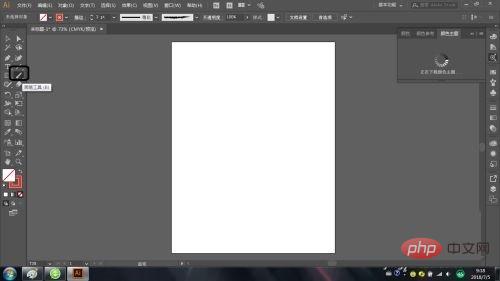

7.選擇工具箱中的【選取工具】,點選選取新畫出的路徑。

8.選擇【物件】-【隱藏】-【所選物件】。
 #
#
以上是Illustrator中怎麼會使用畫筆_Illustrator使用畫筆的方法的詳細內容。更多資訊請關注PHP中文網其他相關文章!
陳述:
本文內容由網友自願投稿,版權歸原作者所有。本站不承擔相應的法律責任。如發現涉嫌抄襲或侵權的內容,請聯絡admin@php.cn

